- Bluehost优惠码,黑色星期五优惠!全站低至 99 折
- 立即领取
- 有效期:还剩100天
- Bluehost优惠码,全站低至 75 折 + 免费域名 + 更多
- 立即领取
- 有效期:还剩100天
- 最新Bluehost官网主机注册购买教程
- 立即领取
- 有效期:还剩100天
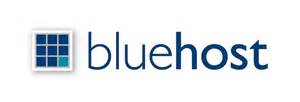
Bluehost是国内站长最早使用的美国主机之一,直至今日,已拥有数百万拥趸。Bluehost中文站cn.bluehost.com也应运而生,为了迎合国内用户不同类型需求的同时推出了更为多元化的产品,并以更加优质的本土化服务来满足不同用户的建站需求。
Bluehost中文站提供的产品类型相当丰富,涵盖了自助建站、虚拟主机、分销主机、VPS主机和独立服务器等一系列主机服务产品。从最基本的虚拟主机套餐、最简便的自助建站套餐以至最高端的独立服务器套餐,一应俱全,用户可以根据自身情况出发选择适合自己的主机产品。
1.自助建站:自助建站为没有建站经验的用户或企业提供了最佳的平台,客户无须网页设计和网站编程经验,套用成型的网站模板就可以使用,用户只要将需要的信息上传就可以实现一个功能全面的网站了。Bluehost为用户提供175个主题和85,000个图片可任意选择,实时编辑器功能,所见即所得!几分钟内即可发布网站,实现了即刻上线的可能。http://cn.bluehost.com/website-design/index.php
2.虚拟主机:提供Linux及Windows两种系统的香港主机、美国主机、欧洲主机及印度主机方案,各方案都包含了PlanA——PlanC几个等级的套餐,很好的迎合了个人站长及小型企业用户的喜好。http://cn.bluehost.com/web-hosting/index.php
3.分销主机:提供功能强大的Linux主机及性能卓越的Windows主机选择。分销主机允许您在空间和流量范围内创建不同的主机包,您可以使用WHM来创建自定义包并为您客户配置主机包。另外,除了基础套餐外,其他分销主机套餐均有一个免费的WHMCS授权,实现了用户轻松开展自己的主机业务需求。http://cn.bluehost.com/reseller-hosting.php
4.VPS主机:基于Linux系统的 VPS是介于独立服务器和虚拟主机间的理想选择。提供了4个可选方案,可满足多种类别的具体主机需求。同时也将提供给您安全可靠的使用资源,无论中央处理器,内存,硬盘和VPS套餐分配的流量将随时满足您任何应用程序使用要求。并且拥有root权限,具备根访问权限的SSH功能 及失效自动备份功能,也可以对VPS进行任何自定义。http://cn.bluehost.com/vps-hosting.php
5.独立服务器:追求最佳灵活性和完善功能的主机解决方案 。拥有独立的操作系统及独享的网络带宽资源,拥有一台独立服务器等于为网站带来了更高级别的安全性、速度和在线率保证。每个服务器都安装CentOS 6.5,基于红帽企业Linux(RHEL)企业级的Linux操作系统的最新版本。 并且拥有完全的根管理权限,对您的服务器拥有完全的管理控制,可以选择安装任何软件,完全地管理服务器。可见,独立服务器以其高端的品质受到大型企业的欢迎是必然的。http://cn.bluehost.com/dedicated-servers.php
因为开通中文站,所以操作起来也比较简单,这里就简单介绍以下几点:1.登陆到cn.bluehost.com官网
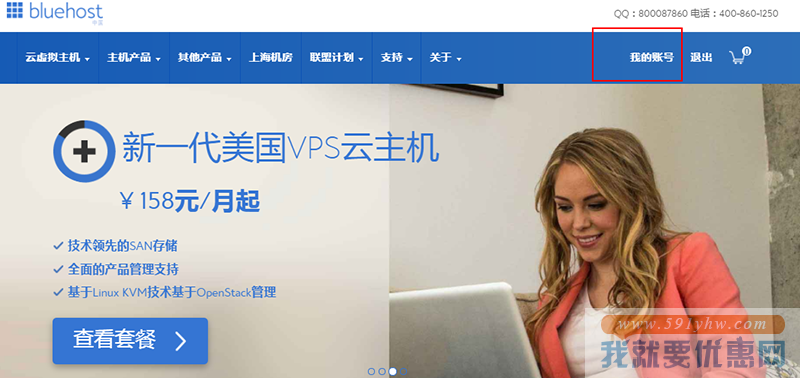
2.在官网上选择主机产品,填写所需要绑定主机的域名

3.调到付款界面,点击"继续付款"
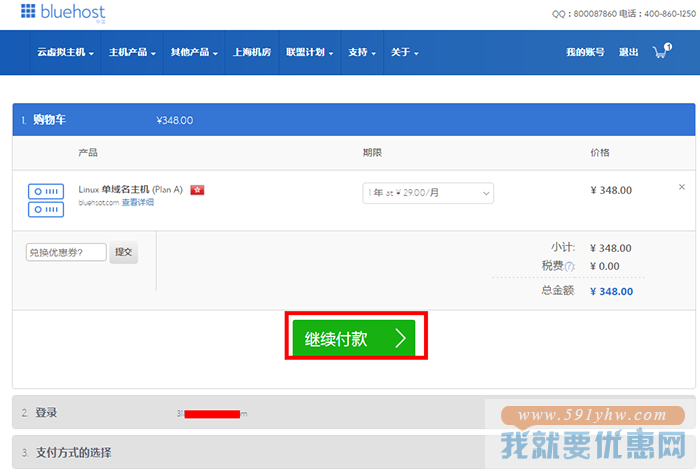
4.选择一种支付方式
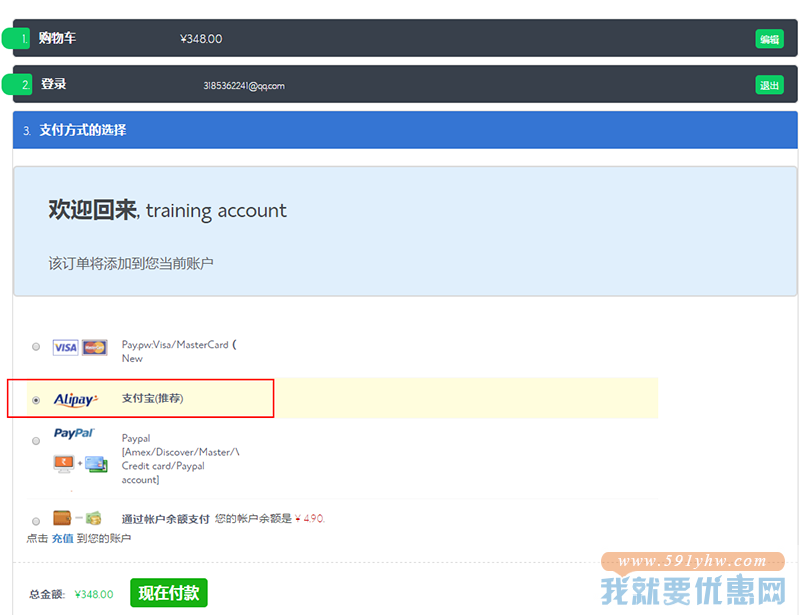
5.点击"现在付款",跳到支付界面
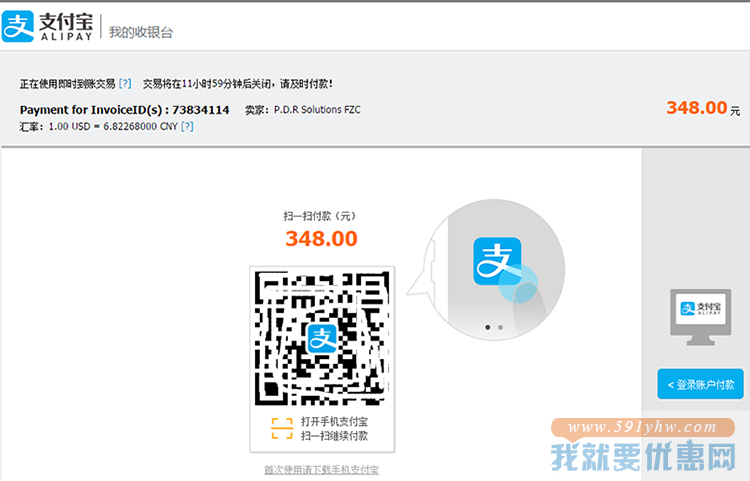
1.登录账户,进入管理账户——管理订单——搜索/罗列订单——选择相应订单——主机管理项右上角"续费"
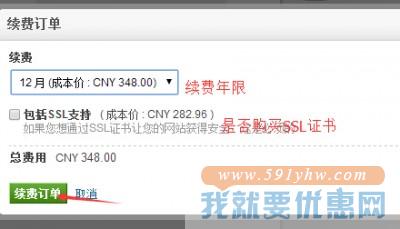
2.在弹出的窗口中,选择续费年限以及是否购买SSL证书,确认会点击"续费订单"
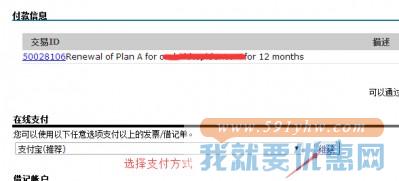
3.在订单详情中选择支付方式,点击"继续"按钮,按照提示支付即可
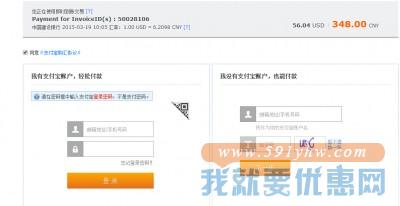
我们在bluehost中文网站购买BlueHost主机的时候会有提示注册新的域名,这是购买域名的一种方法。当然,我们还可以单独注册bluehost的域名,以下就是注册域名的过程:
1.登录到bluehost中文官网。导航栏下拉页面,点击"域名注册"。
2.在域名搜索页面,想选择好想要注册的域名后缀,然后在左边方框中输入想要注册的域名,点击"搜索域名"。
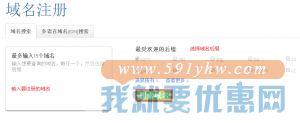
3.如果域名可以注册,直接点击"选择",如果提示已经被注册,则在方框中重新输入域名点击"再次搜索"知道可注册为止。选择后添加到右边栏,点击"结账"。
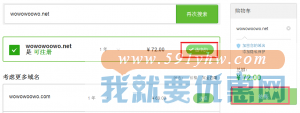
4.此时弹出新的窗口提示是否购买虚拟主机,如果不需要直接点击下面的"不,谢谢,继续结账"。
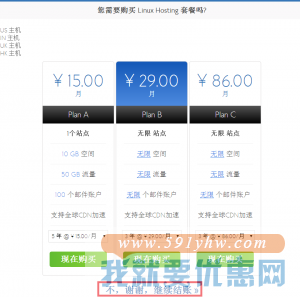
5.进入购物车,看到准备要购买的域名产品。如果有BlueHost域名优惠券,可以输入降低成本。如果没有注册过BlueHost账户的用户,就点击"10秒创建账户"。根据中文界面提示填写真实信息即可(注意:不能出现汉字,用拼音或者英文填写),填写完毕后点击"创建账户",注册成功后,重新登录自己的BlueHost账户。
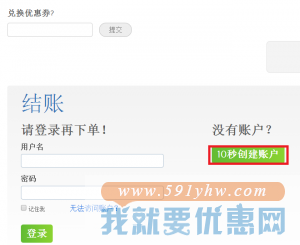
6.在支付选项里面选择支付方式,支持信用卡、支付宝和PayPal三种付款方式,推荐使用支付宝付款。选好后,点击"在线支付"。进入支付宝付款页面付款即可。
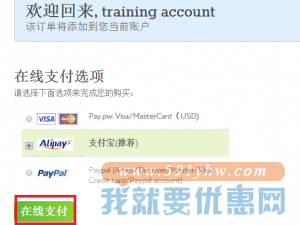 点击"在线支付"
点击"在线支付"
四:bluehost退款操作流程
从Bluehost中文站cn.bluehost.com购买的主机,可以享受"30天内无条件退款"服务,支持30天全额退款,超过30天不支持退款。
具体细则如下:
a.自购买之日起30天内,可以全额退款,退款只包括虚拟主机,分销主机,VPS(需要审核才能进行退款,退款时间较长)。
b.删除订单后5-10分钟,款项退回bluehost账户,申请退款后14个工作日左右退款,原路返回到支付账户。
*注:您退款的时候,必须保证这个主机是正常使用的。如果因为做违法网站(反动,色情,仿牌)被查封,则无法退款。
1.登录账户,进入管理账户——管理订单——搜索/罗列订单——选择相应订单——主机管理项,如图选择删除订单
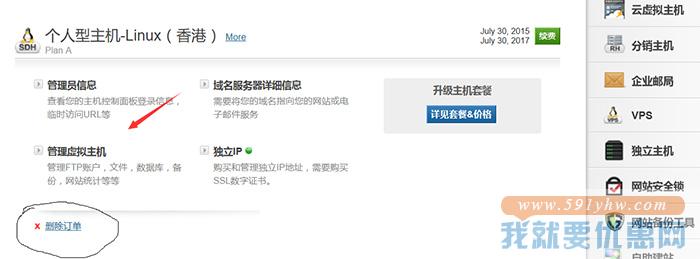
2.在弹出的窗口中,选择"继续"即可(注:点击"继续"就删除主机了,删除后不能恢复)
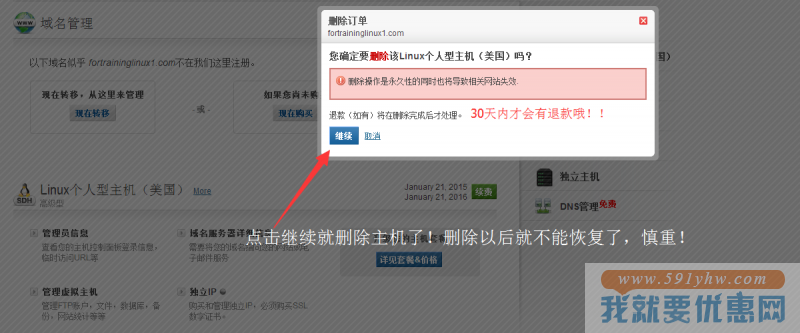
3.进入管理账户——我的账单——申请退款(14个工作日左右即可到账)
